win7壁纸在哪里 win7壁纸在什么文件夹里
更新时间:2024-01-06 11:39:06作者:yang
Win7操作系统作为一个经典且被广泛使用的版本,其壁纸的选择和更换是让人愉悦的一项功能,有些用户可能会对于Win7壁纸在哪里存放产生疑问。实际上Win7的壁纸文件夹位于系统的一个特定位置,通过了解这个信息,我们可以方便地修改和管理自己喜欢的壁纸。在本文中我们将深入探讨Win7壁纸的存放位置,以帮助读者更好地使用和享受这一功能。
解决方法:
1、快速双击电脑桌面上的“计算机”,出现C盘。

2、一般这些系统文件都存在了C盘上,所以双击C盘。
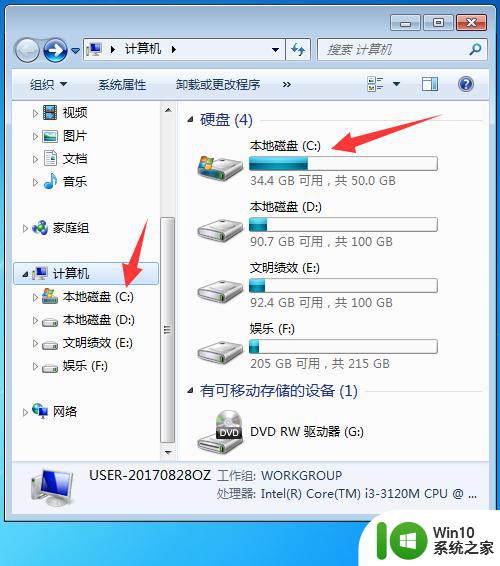
3、打开C盘后在其中找到Windows文件夹并打开。
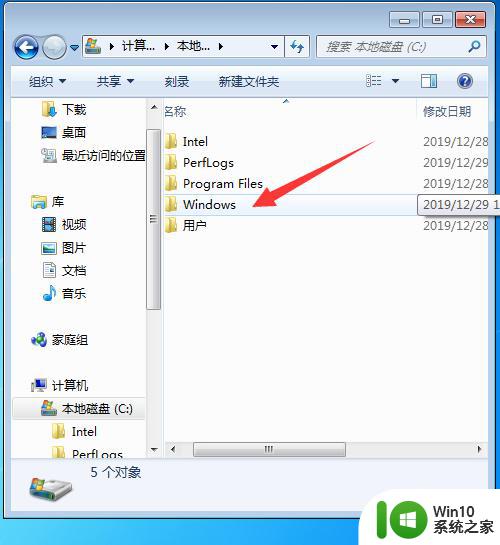
4、然后找到并点击 Web文件夹打开。
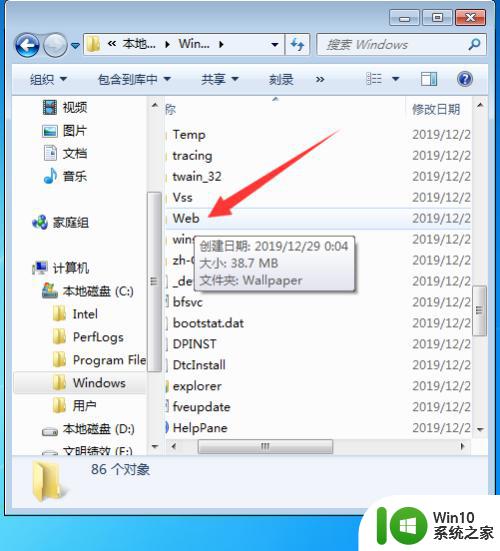
5、然后找到wallpaper文件夹,并打开。
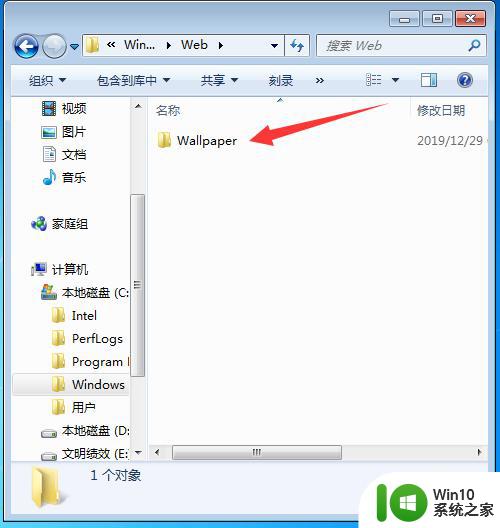
6、主题文件夹就在这里了,点击打开下面的windows文件夹。
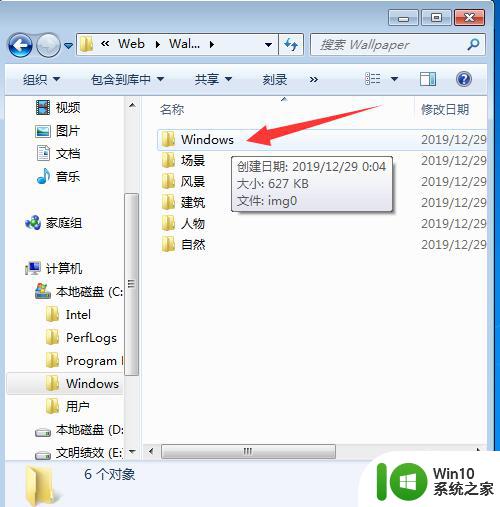
7、里面只有一张图片,即为默认的壁纸。
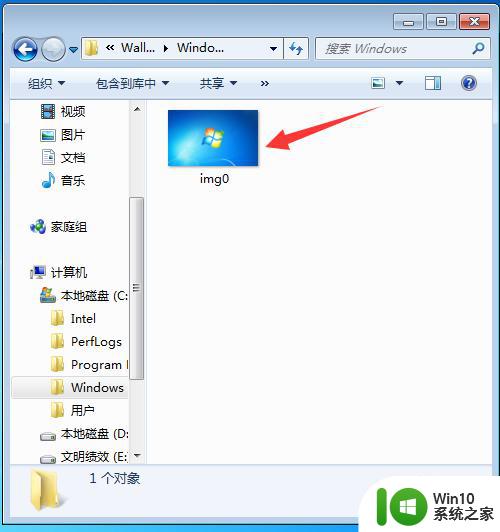
8、如果想修改壁纸的话,回到刚才的页面,比如打开“人物”文件夹。
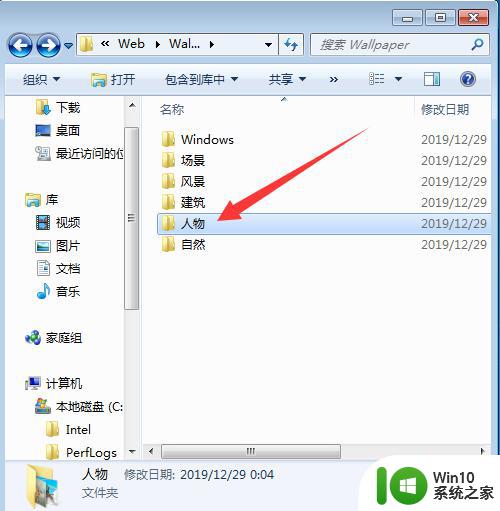
9、选择其中的壁纸,右键单击,然后点击“设置为桌面背景”即可。
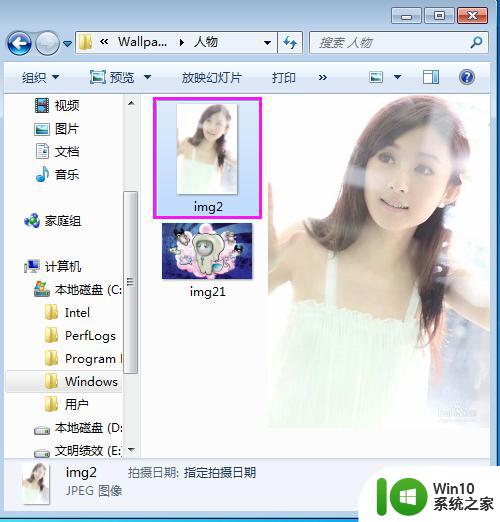
以上就是win7壁纸在哪里的全部内容,如果你遇到了这个问题,可以尝试按照以上方法来解决,希望对大家有所帮助。
win7壁纸在哪里 win7壁纸在什么文件夹里相关教程
- win7动态壁纸怎么弄 怎样在win7设置动态壁纸
- win7动态壁纸设置教程 如何在win7上设置动画壁纸
- win7如何在电脑上设置动态壁纸 win7电脑如何设置动态壁纸
- win7锁屏壁纸自定义方法 如何在win7电脑上更改锁屏壁纸
- win7系统怎么设置锁屏壁纸 如何在Windows 7中修改锁屏壁纸
- win7桌面壁纸怎么设置动态壁纸 windows7怎么弄动态壁纸
- win7字体在哪个文件夹 win7字体文件夹在哪里
- win7锁屏壁纸怎么更换 win7锁屏壁纸替换如何设置
- win7怎么设置视频壁纸 win7如何设置视频壁纸
- win7设置动态壁纸的具体方法 win7动态壁纸怎么设置
- 手把手教你拉伸win7壁纸图片 win7壁纸图片太小了怎么办
- windows7系统的纸牌蜘蛛在哪 win7系统的蜘蛛纸牌在哪里
- window7电脑开机stop:c000021a{fata systemerror}蓝屏修复方法 Windows7电脑开机蓝屏stop c000021a错误修复方法
- win7访问共享文件夹记不住凭据如何解决 Windows 7 记住网络共享文件夹凭据设置方法
- win7重启提示Press Ctrl+Alt+Del to restart怎么办 Win7重启提示按下Ctrl Alt Del无法进入系统怎么办
- 笔记本win7无线适配器或访问点有问题解决方法 笔记本win7无线适配器无法连接网络解决方法
win7系统教程推荐
- 1 win7访问共享文件夹记不住凭据如何解决 Windows 7 记住网络共享文件夹凭据设置方法
- 2 笔记本win7无线适配器或访问点有问题解决方法 笔记本win7无线适配器无法连接网络解决方法
- 3 win7系统怎么取消开机密码?win7开机密码怎么取消 win7系统如何取消开机密码
- 4 win7 32位系统快速清理开始菜单中的程序使用记录的方法 如何清理win7 32位系统开始菜单中的程序使用记录
- 5 win7自动修复无法修复你的电脑的具体处理方法 win7自动修复无法修复的原因和解决方法
- 6 电脑显示屏不亮但是主机已开机win7如何修复 电脑显示屏黑屏但主机已开机怎么办win7
- 7 win7系统新建卷提示无法在此分配空间中创建新建卷如何修复 win7系统新建卷无法分配空间如何解决
- 8 一个意外的错误使你无法复制该文件win7的解决方案 win7文件复制失败怎么办
- 9 win7系统连接蓝牙耳机没声音怎么修复 win7系统连接蓝牙耳机无声音问题解决方法
- 10 win7系统键盘wasd和方向键调换了怎么办 win7系统键盘wasd和方向键调换后无法恢复
win7系统推荐
- 1 风林火山ghost win7 64位标准精简版v2023.12
- 2 电脑公司ghost win7 64位纯净免激活版v2023.12
- 3 电脑公司ghost win7 sp1 32位中文旗舰版下载v2023.12
- 4 电脑公司ghost windows7 sp1 64位官方专业版下载v2023.12
- 5 电脑公司win7免激活旗舰版64位v2023.12
- 6 系统之家ghost win7 32位稳定精简版v2023.12
- 7 技术员联盟ghost win7 sp1 64位纯净专业版v2023.12
- 8 绿茶ghost win7 64位快速完整版v2023.12
- 9 番茄花园ghost win7 sp1 32位旗舰装机版v2023.12
- 10 萝卜家园ghost win7 64位精简最终版v2023.12